说起iOS7越狱美化主题插件,当然要属winterboard了。之前iOS7越狱工具刚刚发布时winterboard其实就可以用了,现在小编就带来winterboard的安装教程和支持64位iOS7的主题下载。(从iOS5以来winterboard就一直不太完美兼容ios系统,可能导致部分网友所出现的白苹果,插件无法使用等问题,美化插件有风险,使用之前请备份)
前提:保证手机设备已经完美越狱iOS7,并找到Cydia
1,进入Cydia--搜索--输入--winterboard

2,安装后重启spring,winterboard就安装完成了!
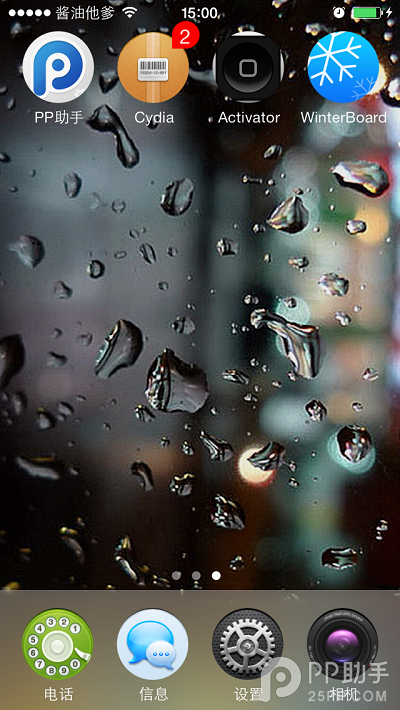
当然大家可能会觉得小编的手机桌面跟大家不一样,那安装完winterboard后怎么改变这些图标呢?接着往下看:
1,手机安装完winterboard后,将手机链接电脑。
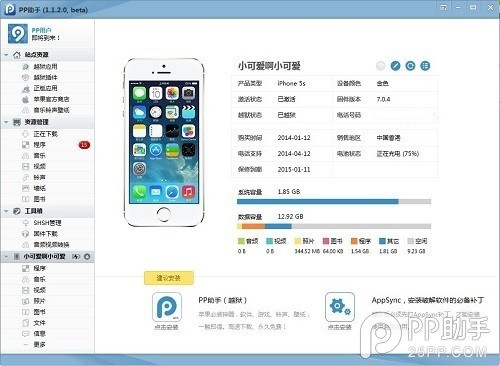
2,链接PP助手,依次点开文件--文件系统(越狱)--Library--Themes
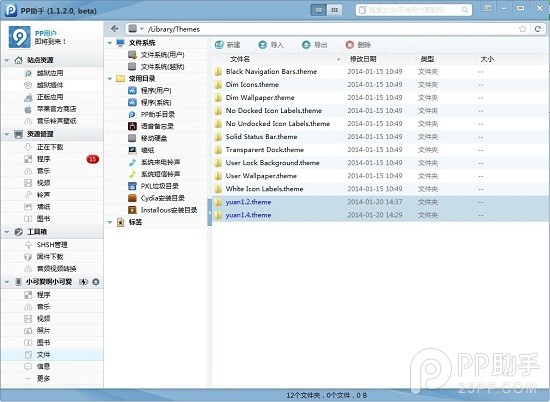
如上图所示,最后两个主题就是小编自己添加上去的。
如图所示安装完成后,还剩下最后一步,启用已安装的主题包:
在设置里点开winterboard--Select Themes--选择你所安装的主题包--点左上返回--继续点左上Respring。















